
I en verden, hvor teknologi er blevet en uundværlig del af vores dagligdag, kan en strejkende Mac være en kilde til frustration og stress. Uanset om det er i arbejdet, studiet eller fritiden, er vi ofte afhængige af vores computere til at udføre vigtige opgaver, holde kontakten med omverdenen og nyde underholdning. Men som med al teknologi kan problemer opstå, og Mac-computere er ingen undtagelse.
Denne artikel dykker ned i de mest almindelige problemer, Mac-brugere står overfor, og tilbyder praktiske løsninger til at få din Mac tilbage i topform. Fra opstartsproblemer, hvor computeren nægter at starte, til situationer, hvor den kører i snegletempo, vil vi guide dig gennem de typiske årsager og de bedste metoder til at løse dem.
Vi vil også belyse netværksproblemer, som kan forstyrre din onlineaktivitet, samt softwarefejl og opdateringsproblemer, der kan hindre din produktivitet. Endelig ser vi på hardwareproblemer, hvor det fysiske udstyr på din Mac kan drille og kræve særlig opmærksomhed. Uanset hvilket problem du står overfor, er målet med denne artikel at give dig de nødvendige værktøjer og viden til at overvinde dem, så du kan vende tilbage til en problemfri og effektiv computeroplevelse.
Opstartsproblemer: Når din Mac nægter at starte
Når din Mac nægter at starte, kan det være en frustrerende oplevelse, men der er flere trin, du kan tage for at diagnosticere og løse problemet. Først og fremmest kan du prøve at udføre en sikker opstart ved at holde Shift-tasten nede, mens du tænder din Mac.
Dette vil deaktivere unødvendige opstartsprogrammer, der kan være årsagen til problemet.
Hvis dette ikke virker, kan en NVRAM-reset være nyttig. Sluk din Mac, og tænd den igen, mens du holder Command, Option, P og R-tasterne nede i cirka 20 sekunder.
Hvis din Mac stadig ikke starter, kan der være hardwareproblemer eller behov for geninstallation af macOS. For at diagnosticere hardwarefejl kan du bruge Apple Diagnostics ved at tænde din Mac, mens du holder D-tasten nede. Dette vil hjælpe med at identificere eventuelle hardwarekomponenter, der skal repareres eller udskiftes. Hvis alle disse trin ikke løser opstartsproblemet, kan det være nødvendigt at kontakte Apples support for yderligere assistance.
Langsom ydeevne: Når din Mac arbejder i snegletempo
Når din Mac begynder at arbejde i snegletempo, kan det være både frustrerende og tidskrævende. En af de mest almindelige årsager til langsom ydeevne er, at der kører for mange programmer samtidig, hvilket overbelaster systemets ressourcer.
Det kan være en god idé at tjekke Aktivitetsovervågning for at se, hvilke applikationer der bruger mest CPU og RAM, og lukke dem, du ikke har brug for i øjeblikket.
En anden potentiel synder er manglen på ledig lagerplads. Når din harddisk er tæt på at være fyldt, kan det sænke din Macs hastighed betydeligt.
Sørg for at slette unødvendige filer og overfør store dokumenter til eksterne drev eller cloud-lagring. Endelig kan en simpel genstart af din Mac ofte gøre underværker, da det rydder midlertidige filer og genstarter systemprocesser, hvilket ofte kan give din Mac et tiltrængt boost i ydeevne. Ved at tage disse skridt kan du ofte genoprette din Macs hastighed og effektivitet uden behov for avanceret teknisk support.
Wi-Fi og netværksproblemer: Når forbindelsen svigter
Wi-Fi og netværksproblemer kan være en betydelig kilde til frustration, især når du har brug for en pålidelig internetforbindelse til arbejde eller underholdning. Problemer med Wi-Fi kan manifestere sig på forskellige måder, fra langsom hastighed og intermitterende forbindelser til slet ingen adgang til netværket.
Ofte skyldes disse problemer en kombination af routerens placering, forældet software eller interferens fra andre elektroniske enheder.
For at løse disse problemer kan du starte med at genstarte din router og Mac, opdatere til den nyeste version af macOS, og sikre dig, at din router er placeret centralt i hjemmet væk fra forhindringer.
Desuden kan det være nyttigt at kontrollere, om der er andre enheder, der bruger din båndbredde, og om nødvendigt ændre Wi-Fi-kanalen for at minimere interferens. Hvis problemerne fortsætter, kan det være en god idé at kontakte din internetudbyder for at se, om der er kendte problemer i dit område eller behov for en opgradering af dit udstyr.
Softwarefejl og opdateringsproblemer: Når programmerne ikke spiller med
Softwarefejl og opdateringsproblemer kan ofte være en kilde til frustration blandt Mac-brugere, især når de programmer, man er afhængig af, pludselig ikke fungerer som forventet. Det kan skyldes alt fra inkompatible opdateringer til fejl i selve softwaren.
Når en opdatering installeres, kan det ske, at den ikke er fuldt kompatibel med dit system, hvilket kan resultere i, at programmer fryser eller lukker uventet. En løsning på dette problem er at sikre, at både operativsystemet og alle programmer er opdateret til de nyeste versioner, da udviklere ofte udsender patches for at løse kendte problemer.
Hvis et program stadig volder problemer efter en opdatering, kan det være en god idé at undersøge, om der findes kendte fejlrapporter eller løsninger på producentens supportside eller i brugerfora.
I nogle tilfælde kan det være nødvendigt at geninstallere programmet eller endda rulle tilbage til en tidligere version, hvis det er muligt, for at genskabe stabiliteten. Det er også vigtigt at have en sikkerhedskopi af dine data, så du kan gendanne dem, hvis noget går galt under en opdatering.
Hardwareproblemer: Når det fysiske udstyr driller
Hardwareproblemer kan være en frustrerende oplevelse for enhver Mac-bruger, da de ofte kræver mere end blot en softwareopdatering eller en genstart. Disse problemer kan manifestere sig i form af en defekt strømforsyning, en skærm der flimrer, eller en tastaturtast der ikke reagerer.
Få mere information om Mac reparation her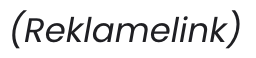 .
.
Når det fysiske udstyr driller, er det vigtigt først at sikre, at alle kabler og forbindelser er korrekt tilsluttet. Tjek også for synlige skader på selve hardwaren. Hvis problemet persisterer, kan det være nødvendigt at kontakte en autoriseret tekniker eller Apple-support, da de kan foretage en mere grundig diagnose og reparation.
I nogle tilfælde kan det også være relevant at undersøge, om der er mulighed for garanti eller serviceaftale, der kan dække reparationen. Ved at tage disse skridt kan du ofte få din Mac tilbage til optimal ydeevne uden unødig nedetid.
